على عكس المجلدات العادية التي ينشئها المستخدم ، فإن مجلد الصور هو مجلد Windows shell خاص يصعب استعادته بمجرد حذفه. تعتمد استعادة مجلد "الصور" بشكل أساسي على كيفية حذفه ، وكذلك ما إذا كان يمكن استعادة الصور المخزنة بداخله أم لا.
نصيحة
في معظم الحالات ، سواء كنت تستخدم Windows 7 أو 8 ، يقوم Windows تلقائيًا باستبدال مجلد الصور بإصدار جديد فارغ بمجرد إعادة فتح File Explorer.
قد يظهر هذا المجلد كصور أو "صوري" ، لكن بالنسبة لجميع الأغراض والأغراض ، فإنهما نفس المجلد.
احرص دائمًا على نسخ صورك احتياطيًا على جهاز تخزين منفصل أو خدمة سحابية ، في حالة وجود مجلد "الصور" تم حذفه نهائيًا أو إذا كان هناك خطأ يفرض عليك إعادة ضبط جهاز الكمبيوتر الخاص بك إلى إعدادات المصنع دون دعم أي شيء فوق.
استعادة من سلة المحذوفات
إذا قمت بحذف مجلد الصور ولكنك لم تقم بإفراغ "سلة المحذوفات" ، فهناك فرصة جيدة لاسترداد مجلد "الصور". يمكن استعادة العناصر الموجودة في "سلة المحذوفات" إلى موقعها الأصلي إذا تم حذفها عن طريق الخطأ. تؤدي استعادة المجلد بهذه الطريقة إلى استرداد جميع الصور المخزنة في المجلد الأصلي ، لذا تحقق مما إذا كان المجلد موجودًا في سلة المحذوفات.
فيديو اليوم
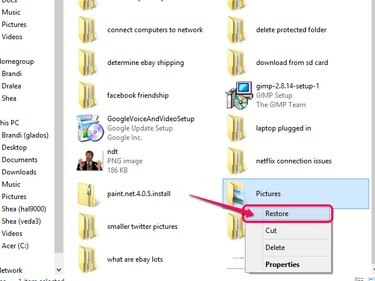
حقوق الصورة: الصورة مجاملة من مايكروسوفت.
- افتح "سلة المحذوفات" من سطح المكتب الخاص بك.
- ابحث عن مجلد الصور في القائمة.
- انقر بزر الماوس الأيمن فوق المجلد وحدد يعيد.
استخدم My Pictures Shell Command
يأتي Windows مزودًا بأمر لاستدعاء مجلد الصور. عند حذف المجلد ، يقوم هذا الأمر عادةً بإعادة إنشاء إصدار فارغ من المجلد بدلاً من مجرد فتحه. لا تستعيد هذه الطريقة الصور الموجودة في مجلد "الصور" الأصلي ، لكنها تستعيد المجلد نفسه. إذا قمت بنسخ الصور احتياطيًا على جهاز تخزين آخر أو خدمة سحابية ، فيمكنك تنزيل النسخ الاحتياطية في مجلد "الصور" الجديد.
الخطوة 1
صحافة نظام التشغيل Windows-X على لوحة المفاتيح الخاصة بك وحدد يركض من قائمة Power User.

حقوق الصورة: الصورة مجاملة من مايكروسوفت.
على أجهزة الكمبيوتر التي تعمل بنظام Windows 7 ، انقر فوق يبدأ واكتب يركض في شريط البحث ثم اضغط على يدخل.

حقوق الصورة: الصورة مجاملة من مايكروسوفت.
الخطوة 2
أدخل ما يلي في حقل النص: شل: صوري. صحافة يدخل أو نعم لتشغيل الأمر.

حقوق الصورة: الصورة مجاملة من مايكروسوفت.
الخطوه 3
إذا لم يظهر مجلد الصور على الفور ، فاضغط على نظام التشغيل Windows-X مرة أخرى وحدد اغلاق او تسجيل الخروج تليها اعادة البدء لإعادة تشغيل جهاز الكمبيوتر الخاص بك. عندما يبدأ جهاز الكمبيوتر الخاص بك في النسخ الاحتياطي ، تحقق لمعرفة ما إذا كان مجلد الصور قد تم إرجاعه. إذا لم يكن الأمر كذلك ، كرر العملية - في بعض الأحيان يستغرق الأمر بضع عمليات إعادة تشغيل حتى يظهر المجلد مرة أخرى.
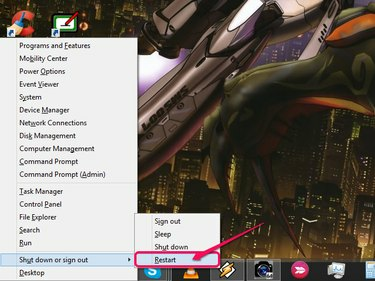
حقوق الصورة: الصورة مجاملة من مايكروسوفت.
على أجهزة الكمبيوتر التي تعمل بنظام Windows 7 ، انقر فوق يبدأ واختر اغلق، تليها اعادة البدء.
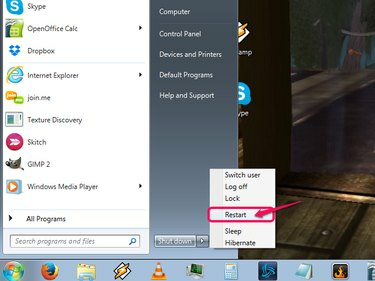
حقوق الصورة: الصورة مجاملة من مايكروسوفت.
إعادة ضبط المصنع لجهاز الكمبيوتر الخاص بك
إذا لم يكن مجلد الصور في "سلة المحذوفات" ولم يكن أمر shell يستعيد المجلد ، فقد يكون خيارك الوحيد هو إعادة ضبط جهاز الكمبيوتر الخاص بك. تم تجهيز معظم أجهزة الكمبيوتر بقسم استرداد يمكن الوصول إليه عند بدء التشغيل أو يمكن استعادته باستخدام أقراص الاسترداد المضغوطة / أقراص DVD.
تحذير
يجب أن تكون استعادة الكمبيوتر إلى إعدادات المصنع الافتراضية هي الملاذ الأخير. تحذف هذه العملية كل شيء على جهاز الكمبيوتر الخاص بك ، مما يعني أنه يتعين عليك إعادة تثبيت جميع برامجك ونقل بياناتك مرة أخرى إلى محرك الأقراص الثابتة من نسخة احتياطية. استخدم هذه الطريقة فقط إذا لم يكن لديك بديل آخر وتحتاج تمامًا إلى مجلد الصور.




